Domů > Návod k přístroji > Přehled ovládacího panelu
Přehled ovládacího panelu
Ovládací panel se může lišit podle zakoupeného modelu.
HL-L5210DN/HL-L5210DW/HL-L5215DN/HL-L6210DW
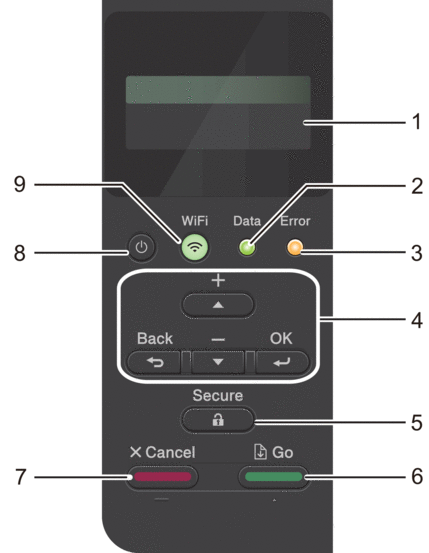
- LCD displej (z tekutých krystalů)
- Zobrazuje zprávy, které pomáhají při nastavení a používání přístroje.
-
Modely s funkcí bezdrátové sítě
Pokud používáte bezdrátové připojení, zobrazuje čtyřúrovňový indikátor sílu bezdrátového signálu.
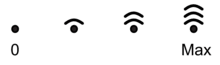
- Data Kontrolka LED
-
LED kontrolka Data bliká podle aktuálního stavu přístroje.
Pokud LED kontrolka Data svítí, v paměti přístroje se nachází nějaké údaje. Pokud LED kontrolka Data bliká, přístroj příjímá či zpracovává údaje.
- Error (Chyba) Kontrolka LED
-
LED kontrolka Error (Chyba) bliká, když je na displeji LCD zobrazena chyba nebo důležitá zpráva o stavu.
- Tlačítka nabídky
-
- OK
-
Chcete-li uložit nastavení přístroje, stiskněte toto tlačítko. Po změně nastavení se přístroj vrátí na předchozí úroveň nabídky.
- Back (Zpět)
-
- Stisknutím se vrátíte zpět o jednu úroveň nabídky.
- Při zadávání čísel stisknutím zvolíte předchozí číslici.
- Při zadávání písmen nebo čísel zvolíte stisknutím předchozí číslici.
 nebo
nebo  (+ či -)
(+ či -) -
- Stisknutím můžete procházet nabídky a možnosti.
- Stisknutím můžete zadat číslo nebo číslo zvyšovat či snižovat. Pro rychlejší procházení podržte stisknuté
 či
či  . Až uvidíte požadované číslo, stiskněte OK.
. Až uvidíte požadované číslo, stiskněte OK.
 Secure (Zabezpečení)
Secure (Zabezpečení) - Stisknutím vytisknete případné zbývající úlohy v paměti přístroje. Můžete být vyzváni k zadání svého čtyřmístného hesla.
 Go (Spustit)
Go (Spustit) -
- Stisknutím vymažte jistá chybová hlášení. Pokud chcete vymazat veškerá případná další chybová hlášení, řiďte se pokyny na LCD displeji.
- Stisknutím vytisknete jakákoliv data, která zbývají v paměti přístroje.
- Stisknutím zvolte zobrazenou volbu. Po výběru volby se přístroj vrátí do režimu Připraven.
 Cancel (Storno)
Cancel (Storno) -
- Stisknutím zrušíte aktuální nastavení.
- Toto tlačítko zruší naprogramovanou tiskovou úlohu a vymaže ji z paměti přístroje. Chcete-li zrušit více tiskových úloh, podržte stisknuté tlačítko Cancel (Storno), dokud se na LCD displeji nezobrazí možnost [Zrus. vsech uloh].
 Zapnout/vypnout napájení
Zapnout/vypnout napájení -
- Přístroj zapněte stisknutím
 .
. - Přístroj vypněte stisknutím a podržením tlačítka
 .
.
 Tlačítko WiFi nebo
Tlačítko WiFi nebo  tlačítko Síť (podle modelu tiskárny)
tlačítko Síť (podle modelu tiskárny) -
Modely s funkcí drátové sítě:
Network (Síť)
Stisknutím tlačítka Network (Síť) přejdete do konfigurace nastavení drátové sítě.
Modely s funkcí bezdrátové sítě:
WiFi
Spusťte na vašem počítači instalátor bezdrátové sítě a stiskněte tlačítko WiFi. Podle pokynů na obrazovce konfigurujte bezdrátové připojení přístroje k síti.
Pokud svítí kontrolka WiFi, je přístroj připojen k přístupovému bodu bezdrátové sítě. Jestliže kontrolka WiFi bliká, bezdrátové připojení bylo přerušeno nebo probíhá proces připojování přístroje k přístupovému bodu bezdrátové sítě.
HL-L6410DN/HL-L6415DN
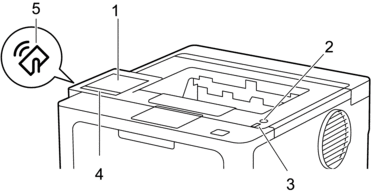
- Dotykový displej z tekutých krystalů (LCD)
- K nabídkám a možnostem přistupujte stisknutím tlačítka na dotykovém displeji.
Z domovské obrazovky můžete získat přístup k obrazovkám Nastavení Wi-Fi *1, Úroveň toneru, Nastavení, Funkce a Zabezpečený tisk.
Je-li přístroj nečinný, na domovské obrazovce se zobrazuje stav přístroje.
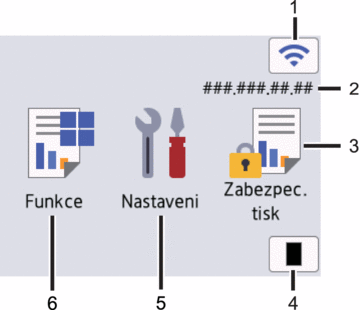
 (Stav bezdrátového připojení) *1
(Stav bezdrátového připojení) *1 Stisknutím nakonfigurujete nastavení bezdrátového připojení.
U některých modelů se na domovské obrazovce zobrazuje stav bezdrátového připojení, pokud je nainstalován volitelný bezdrátový modul.
Pokud používáte bezdrátové připojení, aktuální intenzitu bezdrátového signálu ukazuje čtyřúrovňový indikátor úrovně na domovské obrazovce.
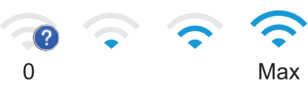
Pokud stav bezdrátového připojení indikuje
 , stisknutím vyberte způsob bezdrátového připojení nebo konfigurujte stávající bezdrátové připojení.
, stisknutím vyberte způsob bezdrátového připojení nebo konfigurujte stávající bezdrátové připojení.
- IP adresa
Pokud je zapnuto nastavení IP adresy v nabídce Nastavení obrazovky, zobrazí se na domovské obrazovce IP adresa vašeho přístroje.
 [Zabezpeceny tisk]
[Zabezpeceny tisk] Stisknutím získáte přístup k Zabezpečenému tisku.
 [Toner]
[Toner] Zobrazení zbývající životnosti toneru. Stisknutím vstoupíte do nabídky [Toner].
 [Nastaveni]
[Nastaveni] Stisknutím vstoupíte do nabídky [Nastaveni].
Nabídku Nastavení použijte k přístupu ke všem nastavením přístroje.
Je-li zapnutý Zámek nastavení, na LCD se zobrazí ikona zámku
 . Chcete-li změnit kterékoli nastavení, musíte přístroj odemknout.
. Chcete-li změnit kterékoli nastavení, musíte přístroj odemknout.  [Funkce]
[Funkce] Stisknutím vyvoláte obrazovku Funkce.
 [Web]
[Web] Stisknutím připojíte přístroj k internetovým službám.
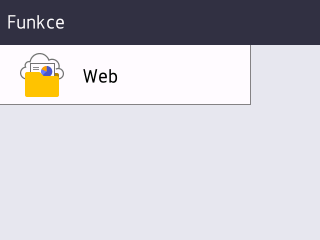
- Ikona
 (Varování)
(Varování) -
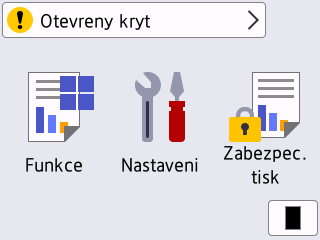
Při chybové zprávě nebo zprávě údržby se zobrazí varovná ikona
 . Stisknutím tlačítka
. Stisknutím tlačítka  zobrazte zprávu, problém vyřešte a poté se stisknutím tlačítka
zobrazte zprávu, problém vyřešte a poté se stisknutím tlačítka  vraťte do režimu Připraven.
vraťte do režimu Připraven.
 Zapnutí/vypnutí napájení
Zapnutí/vypnutí napájení -
- Přístroj zapněte stisknutím
 .
. - Přístroj vypněte stisknutím a podržením tlačítka
 .
.
- LED indikátor napájení
- LED dioda se rozsvítí v závislosti na aktuálním stavu napájení přístroje.
- Dotykový panel
-
 (Zpět)
(Zpět) - Stisknutím tlačítka se vrátíte do předchozí nabídky.
 (Domů)
(Domů) - Stisknutím se vrátíte na domovskou obrazovku.
 (Zrušit)
(Zrušit) - Toto tlačítko zruší probíhající úlohu nebo zruší naprogramovanou tiskovou úlohu a vymaže ji z paměti přístroje.
- Near Field Communication (NFC)
- Pokud je nastavené ověřování kartou, přiložte čipovou IC kartu (Integrated Circuit Card) k symbolu NFC na přístroji.



